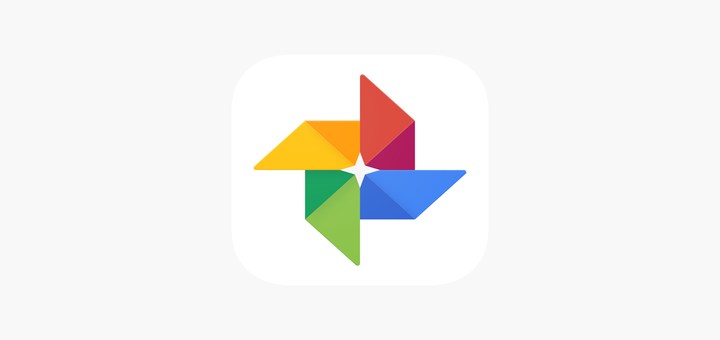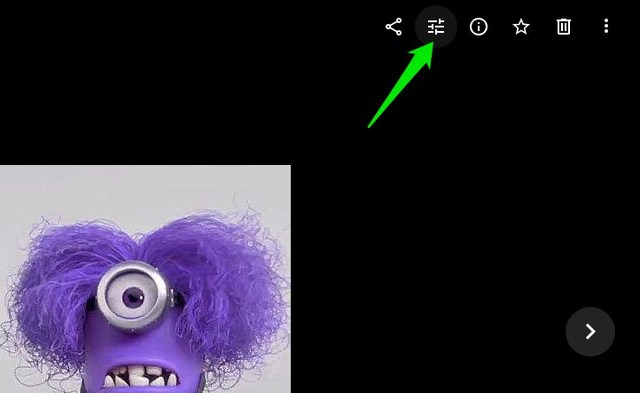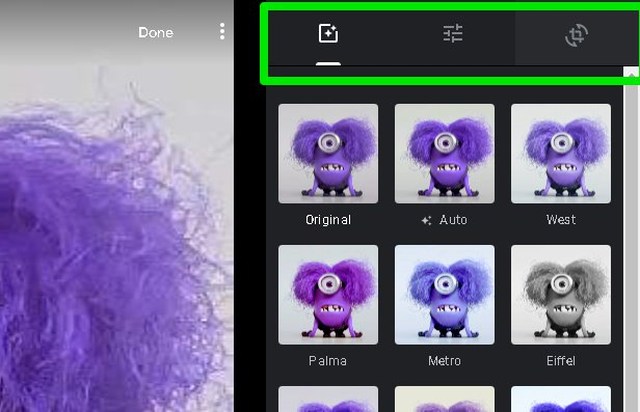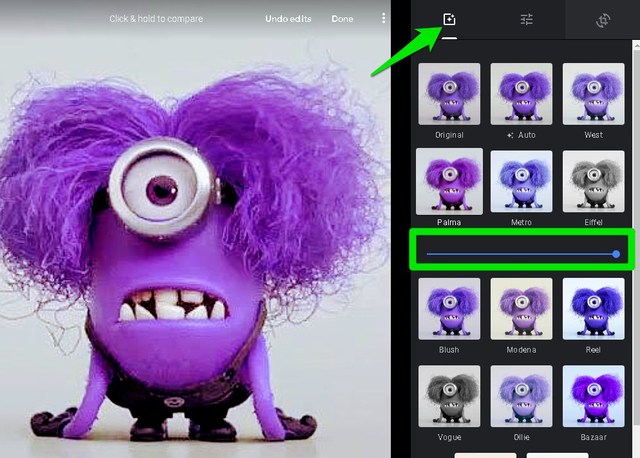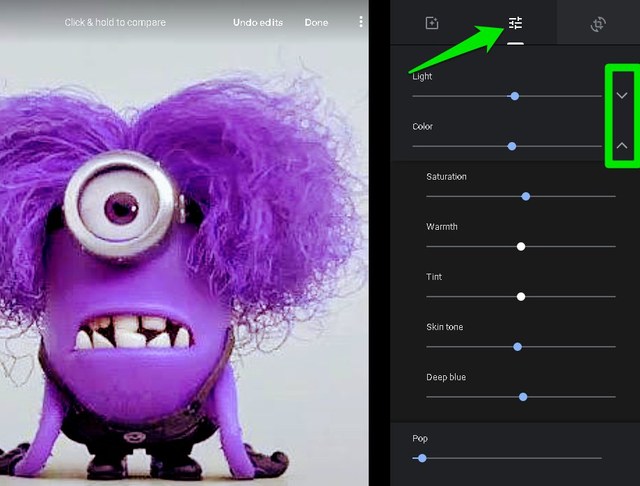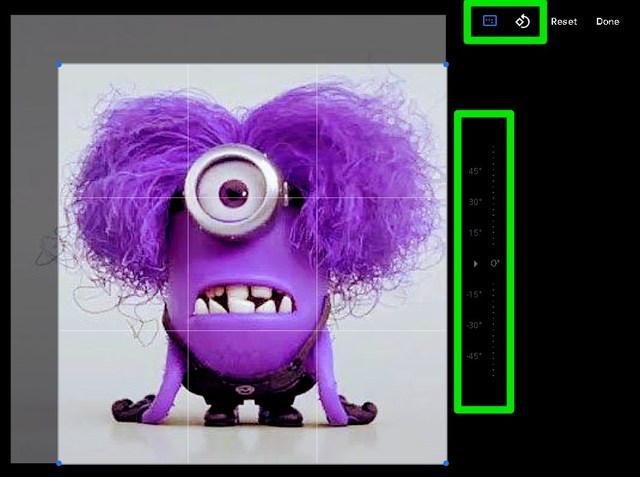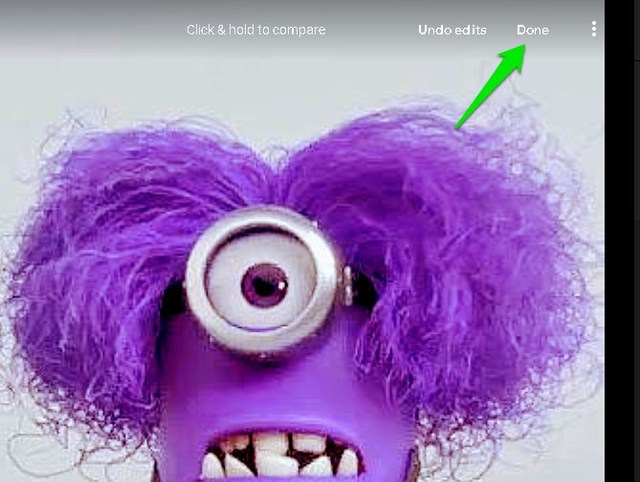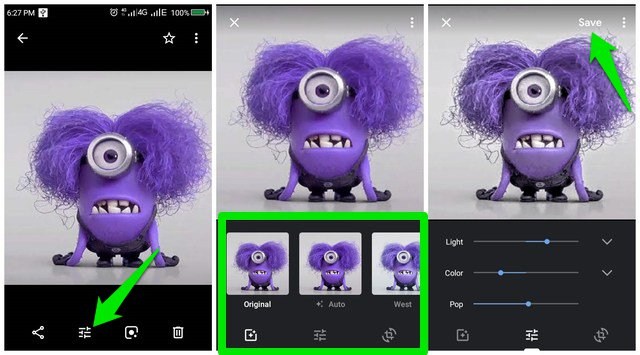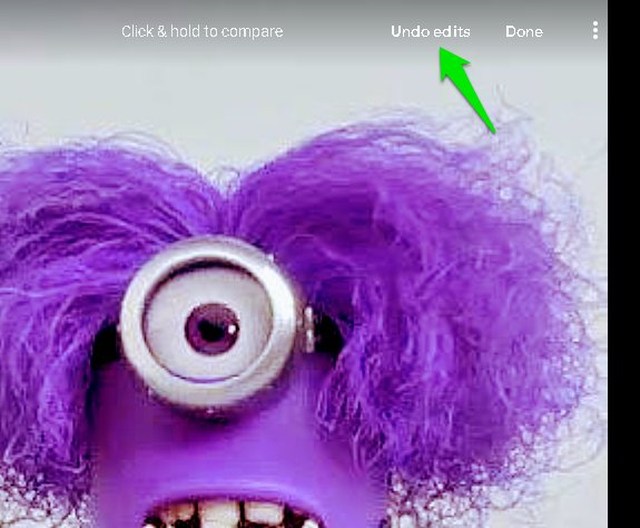Fotode redigeerimine rakenduses Google Photos töölauale ja mobiilile
Kahtlemata on Google Photos üks parimaid tööriistu fotode salvestamiseks ja haldamiseks. Kas teadsite, et lisaks fotode haldamisele võimaldab Google Photos ka oma fotosid põhilisi muudatusi teha? Jah, väikeste muudatuste tegemiseks, nagu kärpimine, pööramine, valgustasakaalu reguleerimine või isegi filtrite lisamine, ei ole teil vaja kolmanda osapoole redaktorit.
Selles postituses näitan teile, kuidas saate kasutada Google Photos fotoredaktorit oma lauaarvutis ja mobiiltelefonis.
Muutke fotosid rakenduses Google Photos töölauale
Google'i fotode redaktor töötab teie tavaliste fotode, kollaažide ja stiliseeritud fotodega. Kasutage seda järgmiselt.
Avage mis tahes foto ja klõpsake paremas ülanurgas nuppu "Muuda" (ekvalaiseri ikoon).
See avab fotoredaktori, mille ülaosas on kolm jaotist, sealhulgas filtrid, põhireguleerimine ning kärpimise ja pööramise jaotis.
Filtrid: teenuses Google Photos on 12 erinevat filtrit, sealhulgas Metro, Eiffel, Vogue, West ja palju muud. Samuti on olemas valik Automaatne, mis kasutab Google Photos AI-d, et automaatselt rakendada filtrit ja reguleerida värvitasakaalu, et foto veelgi paremaks muuta. Igal filtril on ka reguleerimisriba filtri intensiivsuse reguleerimiseks.
Põhilised kohandused: siin saate reguleerida värvi, valgust ja värvide esiletõstmist. Valikute „Valgus" ja „Värv” kõrval on allapoole suunatud nool,Mõned valikud hõlmavad varje, kontrasti, esiletõstmisi, vinjetti, küllastust, soojust ja palju muud.
Kärbi ja pööra: see jaotis võimaldab teil fotot käsitsi või etteantud väärtusega kärpida ja pöörata. Kärpimisosa reguleerimiseks võite klõpsata ja hoida foto nurgal ning kasutada pööramise reguleerimiseks paremal küljel olevat joonlauda. Paremas ülanurgas on kaks nuppu, mis võimaldavad teil fotot täielikult pöörata või fikseeritud skaalal kärpida.
Kui olete vajalikud muudatused teinud, klõpsake foto paremas ülanurgas nuppu "Valmis" ja tehtud muudatused salvestatakse.
Muutke fotosid teenuse Google Photos mobiilirakenduses
Samad fototöötlusvalikud on saadaval teenuse Google Photos Androidi ja iOS-i rakendustes. Kuigi funktsioonid võivad töötada veidi erinevalt, on kõik töölauaversiooni redigeerimisvalikud mobiilirakendustes saadaval. Siit saate teada, kuidas teenuse Google Photos mobiilirakenduses fotosid töödelda.
Avage foto, mida soovite redigeerida, ja puudutage vasakus alanurgas nuppu "Muuda" .
See avab sarnase fotoredaktori, kus on jaotised filtrite rakendamiseks, värvide ja valguse reguleerimiseks ning fotode kärpimiseks ja pööramiseks. Saate suvandeid kasutada samamoodi nagu töölaual, kuid mõned funktsioonid töötavad veidi erinevalt. Näiteks peate reguleerimisliuguri avamiseks topeltpuudutama filtrit.
Kui olete muudatuste tegemise lõpetanud, võite muudatuste salvestamiseks puudutada ülaosas olevat nuppu "Salvesta" .
Saate hõlpsasti tagasi võtta fotodele tehtud muudatused, isegi need, mis on salvestatud. Kõik, mida pead tegema, on avada foto Google'i fotode fotoredaktoris ja klõpsata ülaosas nuppu "Võta muudatused tagasi".
Lõpusõnad
Google'i fotode fotoredaktor pakub peaaegu kõiki põhilisi fototöötlusvõimalusi, mida igapäevaseks fototöötluseks vajate. See peaks suutma anda teie fotodele viimast lihvi, et need paremini välja näeksid, näiteks lisada loomulikke filtreid ning reguleerida valgust ja värve. On palju rakendusi, millel on fototöötlustööriistad, nagu filtrid, heledus, vinjetid ja kärpimine, kuid see võib olla väljakutse otsustada, millised neist on parimad.
Andke meile kommentaarides teada, kui leiate, et teenuse Google Photos fotoredaktor on kasulik.